HUAWEI ASCEND MATE7は6インチ液晶を搭載した大画面モデル。動画鑑賞などで威力を発揮しますが、その大画面が割れてしまいました。
今回もamazonで売られている格安の液晶パネルを移植して格安で修理してみましたので、その手順を紹介したいと思います。
大画面SIMフリー機種のHUAWEI ASCEND MATE7
黒いパッケージが高級感を出していますね。

HUAWEI ASCEND MATE7の破損部分。
タッチパネルこそ正常に動作しますが、ガラスの粉末がポロポロこぼれ出てくる状態でケガの危険も。
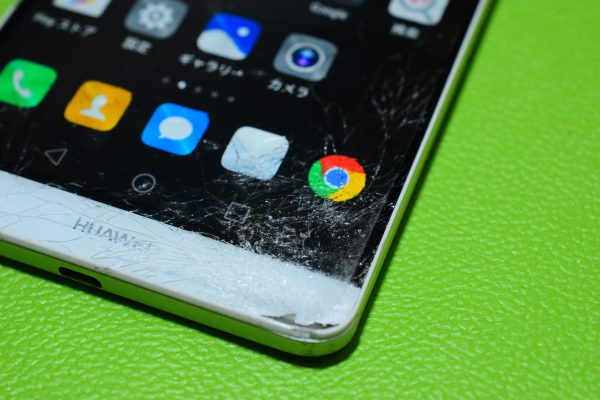
また画面上部にもクラックが入っており、修理は必須の状況となっています。

今回はamazonで購入したHUAWEI ASCEND MATE7用の液晶パネルを用意しました。

若干隙間があったり、品質的には??な部分もありますが、動作すれば問題なしとしましょう。

今回はフレームが変形するレベルの破損だったので、購入したものは本体フレーム付きの液晶パネルです。
本体フレーム無しの場合は液晶を剥がして貼り付ける作業が発生しますが、基本的には同じものと考えてください。

本体フレームに液晶パネルやタッチパネル回路、両面テープなど周辺パーツがフル装備されています。

通話用スピーカー部分にも両面テープが用意されており、交換作業は簡単に進みそうな感じですね。

まずは完全に破壊されてしまったHUAWEI ASCEND MATE7の電源をOFFにします。

タッチパネルが正常に動作したので、シャットダウンプロセスは正常に進みました。

電源が切れたのを確認してから、SIMトレイ、MicroSDトレイを取り出します。

両面テープとツメで固定されているだけなので、樹脂工具で隙間を広げればOK。

続いてアルミ製のバックパネルを固定しているビスを2本外します。
普通のプラスネジタイプなので、一般的な精密ドライバーで作業可能です。

ビスを2本外したら、樹脂工具を使って隙間を広げていきましょう。
ツメだけで固定されているので、ドライヤー等による加熱処理は不要です。

無事に剥がれました。
この時、指紋センサーのフレキシブルケーブルがバックパネルにと接続されているので、誤って切断しないように注意しましょう。

まずはバックパネルから伸びている指紋センサーのコネクタを外します。
まだ通電状態なので、樹脂工具を使って安全に作業しましょう。

続いて本体下部基板に伸びているフレキシブルケーブルのコネクタを外しましょう。

続いてアンテナコネクタを外します。
このコネクタは非常に破損しやすいので、慎重にまっすぐ持ち上げてください。

ビスをすべて外し終えたら、樹脂工具を使って樹脂部分を持ち上げます。

下部基板と樹脂製アンテナが一体化された状態のまま、取り外すことに成功しました。

続いてメイン基板に取り掛かりましょう。
まずは放熱用のグラファイトシートを少し剥がします。

グラファイトシートの下にあった黒い金属部品を外しましょう。
これはバッテリーなどのコネクタを押さえる役目をしています。

金属板が外れました。
この時、まだバッテリーは接続された状態ですので、基盤パターンに金属部品やピンセットが触れないよう注意しましょう。

続いてバッテリーコネクタを外します。
何度も言いますが、もちろん樹脂工具を使うようにしてくださいね。

これで目立ったコネクタは外し終わりました。
次にバッテリーを取り外したいところですが、メイン基板がバッテリーの上にかぶっています。
つまりメイン基板を先に外さないとバッテリーを外すことはできません。

まだまだ先は長いですが、HUAWEI ASCEND MATE7の分解を進めていきましょう。

本体上部のプラスチック部品を外します。アンテナパターンが印刷されているので、基板押え以外にもアンテナの役目をしていますね。

そして、忘れがちなサイドスイッチの基板から伸びるコネクタも忘れずに外しましょう。

上部のアンテナ部品はツメで固定されているのでうまく持ち上げて外しましょう。

ようやくメイン基板が持ち上がりました。
バイブレーターは両面テープで固定されているので、忘れずに剥がしておきましょう。

メイン基板裏面です。
ピンクの放熱ゲルが付いている部品はHiSilicon Kirin 925です。
スペックはOcta-core (4×1.8 GHz Cortex-A15 & 4×1.3 GHz Cortex-A7)となっており、その熱に対応するためピンクの放熱ゲルで本体フレームに放熱しています。

またメイン基板表面にはグラファイトシートが貼り付けされておりスポット的な熱を逃がすようになっています。

今回は破損した本体フレームも交換するので、周辺パーツも移植する必要があります。

サイドボタン、リアカメラ、マイク用ゴム、通話用スピーカーなど、細かな部品を忘れずに移植しましょう。

続いてピンクの放熱ゲルを元あったパーツに塗布しておきましょう。

続いてマグネットパーツの取り外しです。
これは純正のカバーなどを固定するためのマグネットと思われますが、精密ピンセット等で取り外して移植しておきましょう。

ここまで来て、ようやくバッテリーの取り外しです。
バッテリーは強力な両面テープで固定されているので、強引に剥がすと絶縁層が破壊されて炎上事故につながります。
「iPhoneバッテリー交換失敗による炎上」←こちらも参照ください。
両面テープでガッチリ固定されているので、ドライヤー等で液晶画面側を加熱しながら持ち上げる必要があります。
最近よく採用されている伸ばして剥がすタイプの両面テープではありません。非常に慎重な作業が要求されますので注意して作業しましょう。
バッテリーの取り外しを諦めて、新たに購入するというのも作戦のひとつかもしれませんね。
バッテリーを含むパーツの取り外しが完了したら、新しいフレームに部品を移植していきましょう。

分解と逆の手順で組み立てるだけなので特に難しい事はありません。
メイン基板を固定してフレキシブルケーブルのコネクタを忘れずに装着しましょう。特にサイドボタンは忘れやすいです。

最後にアンテナパーツで基板を押さえるようにしながら、ビスで固定します。

軽く押さえながらビス締めすることでパーツ自身の浮きも防止できます。

続いて下部のスピーカーを装着します。
フレキシブルケーブルと基板が接触するタイプになるので、位置関係をしっかりと確認しておきましょう。

バッテリー以外の部品がすべて装着できました。
この状態でバッテリーを仮接続して動作確認をしてみたいと思います。

画面表示やタッチパネル、各種カメラなど一通り動作チェックして修理完了です。

いかがだったでしょうか?
大画面ゆえに落下時の破損も避けられないという事はありますが、格安修理することでまだまだ現役で使えそうです。
バッテリーの取り外しにコツがいりますが、その他は難しい作業はありません。ぜひDIYにチャレンジしてみてくださいね。





















コメント